Table des matières
Cela fait plusieurs fois qu’une coupure électrique inopinée provoque des secteurs défectueux sur mon NAS Synology. A tel point que j’ai déjà dû changer trois des cinq disques de la configuration RAID5 en quatre années d’utilisation. A plus de 100 euros le disque, cela fait râler, surtout lorsque la garantie est dépassée. Et je ne parle même pas des données perdues quand des fichiers sont en cours d’écriture lorsque la coupure se produit.
Alors j’ai décidé de protéger mon installation domotique des aléas électriques en plaçant un onduleur. Un onduleur, aussi appelé parfois UPS (Uninterruptible Power Supply) ou encore ASI (Alimentation Statique sans Interruption), est un appareil qui se branche entre l’alimentation électrique et les appareils à protéger. Comme les onduleurs sont équipés de batteries, ces dernières assurent entre autres la continuité de l’alimentation électrique en cas de coupure d’électricité.
Les trois types d’onduleur
On distingue trois grandes catégories d’onduleur :
Onduleur Off Line. C’est la technologie d’entrée de gamme en ce sens qu’elle est la moins chère mais aussi celle qui protège le moins. Les onduleurs Off Line ressemblent en général à de grosses multiprises. Ils sont alimentés via le secteur. L’onduleur n’entre en action que lorsqu’il détecte une panne de courant ou une forte baisse de tension. Il y a donc un petit temps de basculement (en général < 6ms), ce qui rend ce type d’onduleur peu approprié pour les appareils sensibles au micro-coupures comme les NAS. Mais il convient bien pour protéger un ordinateur par exemple. Ce type d’onduleur ne protège que d’un seul des six défauts électriques : la coupure de courant.
Line interactive : Par rapport à un onduleur Off Line, de l’intelligence est ajoutée au niveau de l’onduleur afin d’analyser la tension d’entrée et la filtrer. Cela permet d’éliminer une partie des parasites. Le temps de réaction est de moins de 2 ms, ce qui fait qu’il est conseillé pour les NAS. Ce type d’onduleur protège de cinq des six défauts électriques : la coupure de courant, les chutes de tension, les surtensions (dont celles dues à la foudre), les pics et les bruits
On Line : Le courant et la tension ne sont plus fournis directement par le secteur. C’est l’onduleur, via sa batterie, qui assure en permanence l’alimentation et garantit par conséquent une tension constante et l’absence de parasites. On les réserve en général pour les appareils importants et sensibles comme les serveurs, les routeurs, les modems,….Il n’y a aucun temps de latence. Ce type d’onduleur protège des six défauts électriques : la coupure de courant, les chutes de tension, les surtensions (dont celles dues à la foudre), les pics, les bruits et les distorsions.
Le choix de la marque d’onduleur
On trouve beaucoup de marques d’onduleurs, surtout sur Amazon. Presque toutes les mois, une nouvelle marque apparaît…et une autre disparaît.
Je préfère donc me tourner vers des marques fiables, stables et établies depuis longtemps. Un consensus semble se dégager sur internet autour des marque APC et Eaton. Après avoir hésité entre les deux, j’ai opté pour Eaton car, sur les modèles analysés, les batteries pouvaient être changées, ce qui est un avantage quand on sait que leur durée de vie est limitée à quelques années.

Le choix du modèle : Eaton Ellipse Pro 650
Le top du top des onduleurs est bien évidemment l’onduleur « On Line ». Mais le budget, plusieurs centaines d’euros, est dissuasif. Pour un usage « domestique » et pour ne protéger qu’un NAS et quelques routeurs/modems/switch, un onduleur de type « Line Interactive » sera assurément le meilleur rapport qualité-prix. Ce type d’onduleur se trouve en effet à partir de 150 euros chez Eaton et il protège déjà de cinq des six défaillances électriques.
L’Eaton Ellipse Pro
Mon choix s’est porté vers la gamme Eaton Ellipse Pro. J’hésitais avec la gamme Eaton Ellipse Eco mas cette dernière, moins chère, est de type « Off Line » et non « Line Interactive ».
Pour choisir ensuite le modèle dans cette gamme, il faut se baser sur la puissance de sortie de l’onduleur. Au plus cette dernière sera élevée, au plus on pourra protéger d’appareils ou bien, au plus l’appareil sera protégé longtemps. Il faut additionner les puissances de consommation des appareils que l’on souhaite protéger et, par sécurité, ajouter 50% (on parle parfois de diviser par 0,66 la somme calculée, ce qui revient plus ou moins au même). Mon armoire réseau consommant, NAS inclut, 130W, le modèle d’entrée de gamme Eaton Ellipse Pro 650 et sa puissance de 400W étaient suffisants

Avec un tel onduleur, toute mon armoire réseau peut fonctionner un quart d’heure et, si le courant ne revient pas entre temps, le NAS aura eu tout le temps nécessaire pour s’arrêter en toute sécurité (ce qui sera expliqué plus loin dans cet article).
Les prises de courant
L’Eaton Ellipse Pro dispose de quatre prises de courant en sortie avec un système maître – esclave pour économiser l’énergie comme l’explique la documentation :
Afin de limiter la consommation d’énergie des périphériques (scanner, imprimante) en mode veille, Ellipse PRO est muni de prises EcoControl dépendantes de la prise Master. Quand l’application principale alimentée par la prise Master (ordinateur) est arrêtée, les prises EcoControl sont automatiquement désactivées et les périphériques s’arrêtent.

C’est une fonctionnalité qui peut être sympa dans le cas où on protège un ordinateur et ses périphériques. Elle sera par contre inutile pour protéger une armoire réseau avec un NAS.
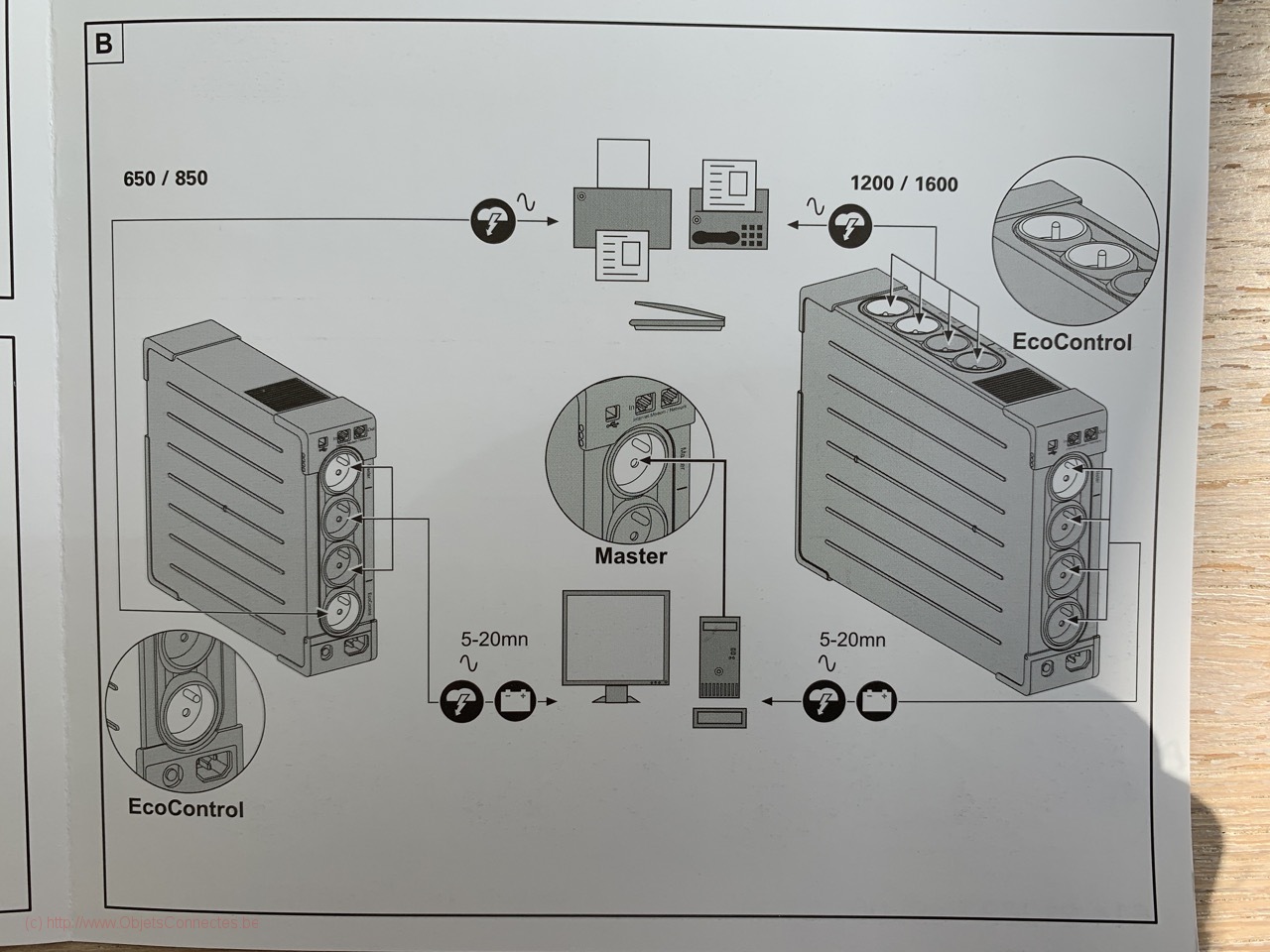
D’autres points d’attention
Il faut faire attention au type de prise. Pour chaque modèle d’onduleur, on retrouve souvent une version avec prises FR (rondes) et une version avec prises IEC (rectangulaires).
Certains modèles, comme ce Eaton Ellipse Pro 650, permettent également de protéger d’autres signaux. On voit, ici, une entrée et une sortie RJ45 permettant de protéger la tension du signal en provenance du modem/routeur/box du fournisseur internet. La foudre peut en effet se propager par là aussi.
Quand on souhaite protéger un NAS, la présence d’un port USB sur l’onduleur est primordial. Ce dernier permet à l’onduleur d’envoyer des informations sur son statut. Mais, plus important encore, cela permet à l’onduleur d’envoyer un signal d’extinction à l’appareil qui est relié à ce port USB. Dans le cas d’un NAS Synology, ce signal lui donnera du temps pour enregistrer les données et démonter les volumes, passant alors en mode sans échec et pouvant s’arrêter sans risques.
La configuration de l’onduleur Eaton Ellipse Pro dans un NAS Synology
L’activation UPS
Sur le NAS Synology, on configure l’onduleur dans Control Panel / Hardware & Power / UPS. Si, en rouge en bas de l’écran, figure la mention « No UPS is connected », cela signifie qu’il y a un problème de connexion du port USB ou un problème d’incompatibilité entre le NAS et l’onduleur.
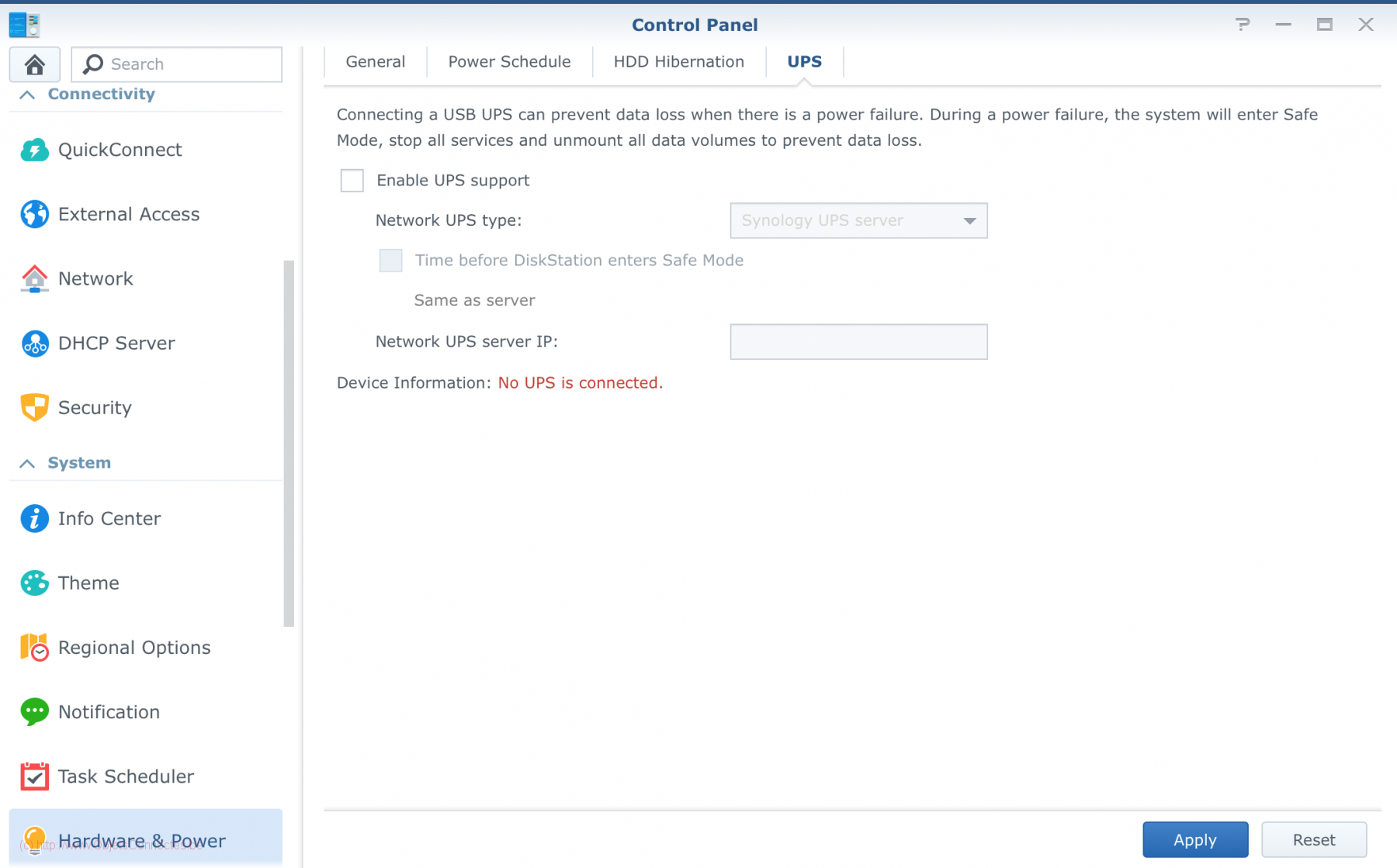
Eaton Ellipse Pro et Synology fonctionnent à merveille ensemble comme on le constate une fois le raccordement fait via le port USB : « UPS has been connected. You can enable UPS support. »
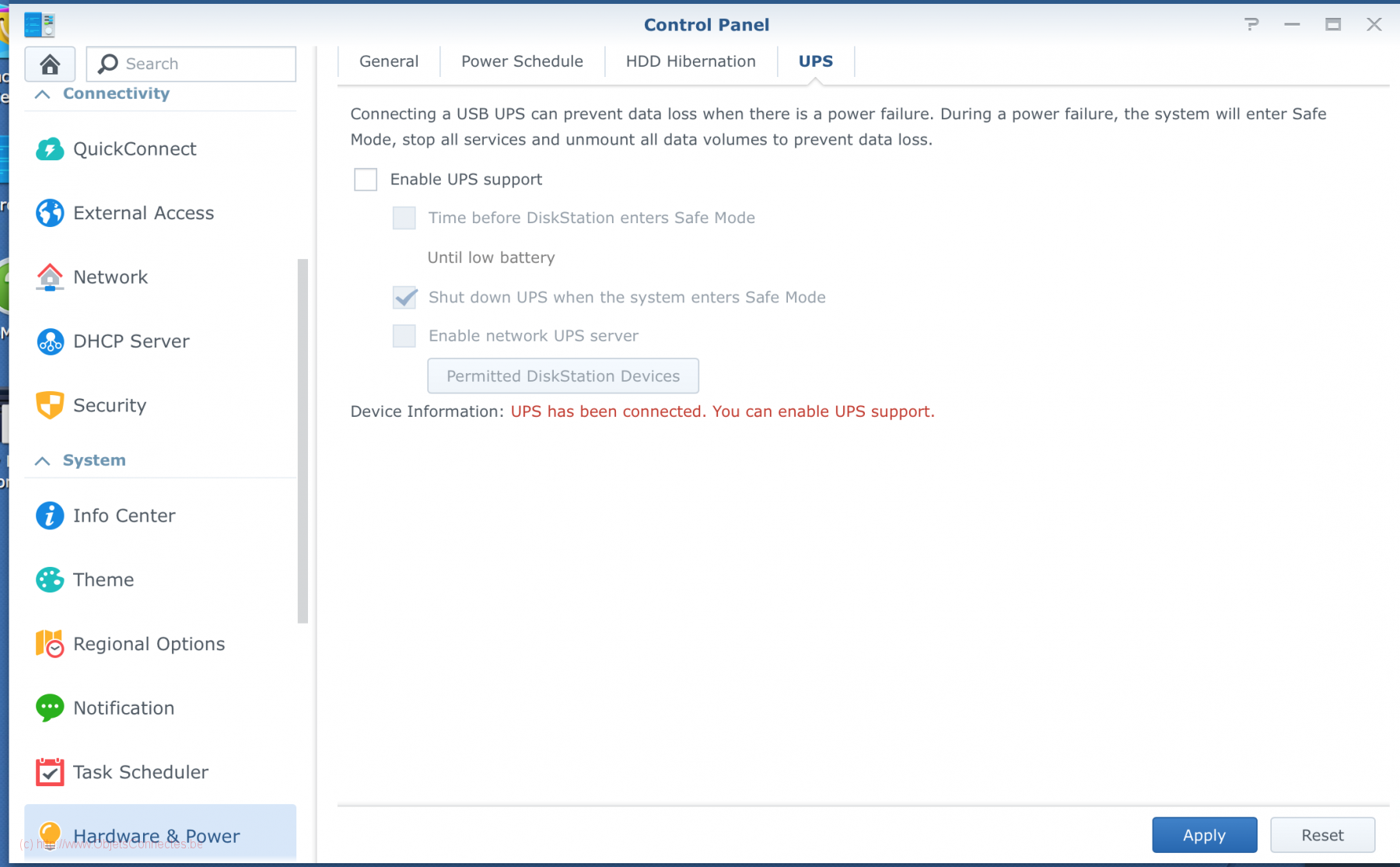
Le paramétrage
Pour activer la protection du NAS Synology par l’onduleur, la procédure est la suivante :
- Dans l’onglet « UPS », cocher « Enable UPS Support »
- Sélectionner le moment où le NAS Synology doit passer en mode sans échec après une panne de courant. Le paramètre par défaut , »Until low battery », conviendra dans la plupart des cas puisque cela permettra au NAS de continuer à fonctionner en cas de coupure de courant de courte durée. On peut toutefois remplacer cette valeur par défaut et spécifier une durée en minutes.
- Cocher « Shut down UPS when the system enters Safe Mode ». Le NAS Synology envoie alors un signal d’arrêt à l’onduleur. Ce dernier s’éteint et, selon le modèle, se rallumera automatiquement une fois la panne de courant terminée. Dans ce cas, le NAS Synology s’arrêtera aussi immédiatement car il ne sera plus alimenté.
Dans Control Panel / Hardware & Power / General, il est recommandé de cocher la case « Restart automatically when power supply issue is fixed ». Cela permettra alors au NAS de redémarrer quand la panne de courant sera terminée et que l’onduleur redémarrera.
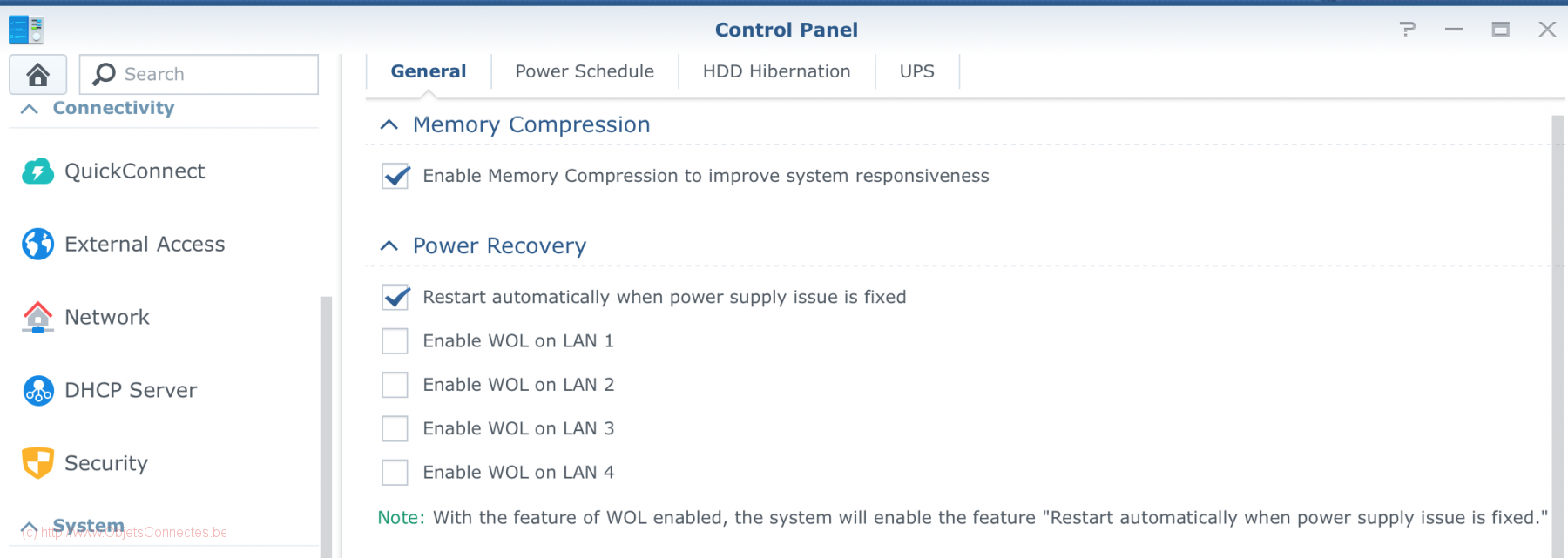
Le NAS Synology peut lire les informations sur l’onduleur
En cliquant sur le bouton « Device Information », le NAS Synology affiche les informations à propos de l’onduleur qui le protège. L’onduleur fournit une estimation du temps pendant lequel il pourra continuer à alimenter les appareils. Ici, on lit que c’est environ 658 secondes, soit 11 minutes (note: la batterie n’est chargée qu’à 93%).

Les notifications en cas de coupure de courant
Dans Control Panel / Notification / Advanced, on peut activer l’envoi de notification pour être informé de divers événements (comme des coupures de courant) via différents canaux (SMS, email,…) .
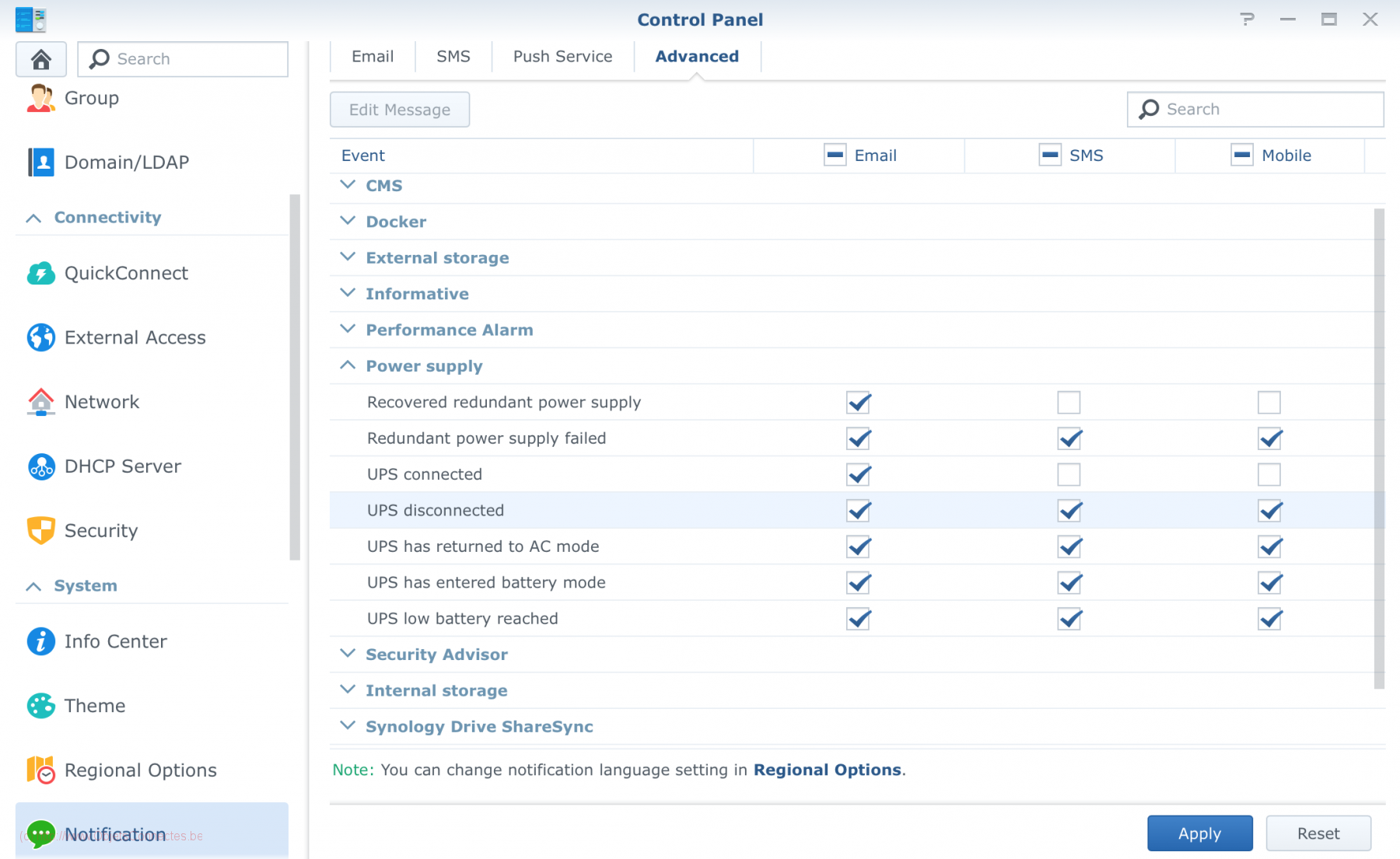
Cela fonctionne d’ailleurs assez bien, ayant été informé instantanément par email lors d’une simulation de coupure de courant.

Jeedom et l’onduleur Eaton Ellipse Pro sur NAS Synology
La configuration du NAS Synology
La remontée des informations de l’onduleur Eaton Ellipse Pro dans Jeedom repose sur un ensemble d’outil NUT (Network UPS Tools), ces derniers ayant pour but de surveiller un système relié à un ou des onduleurs. C’est d’ailleurs cette même technologie qui permet au NAS Synology et à l’onduleur de communiquer, les NAS Synology embarquant nativement un serveur NUT.
Pour que Jeedom dispose des informations sur l’onduleur, il faut configurer le NAS Synology afin que ce dernier envoie les données de l’onduleur vers Jeedom. Cela se fait dans Control Panel / Hardware & Power / UPS en cliquant sur le bouton « Permitted DiskStation Devices » et en introduisant l’adresse IP de Jeedom, soit l’adresse IP de la machine virtuelle qui héberge Jeedom dans mon cas.
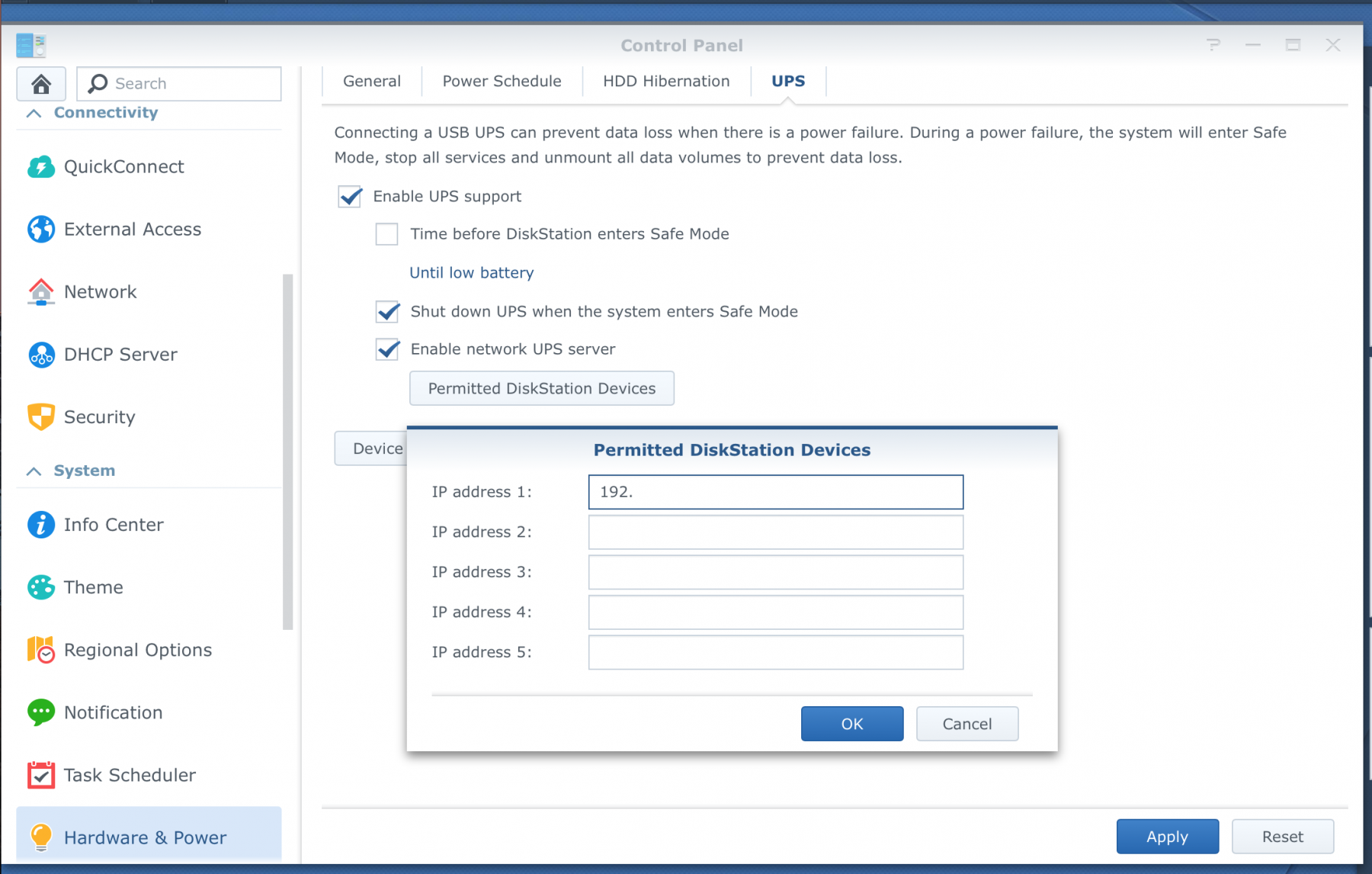
L’installation du plugin Nut dans Jeedom
Il existe plusieurs plugins permettant de récupérer les données de l’onduleur venant du serveur NUT. En général, il est courtois de donner la préférence au plugin officiel et payant, contribuant par là au développement de Jeedom. Mais, ici, le plugin officiel ne semblait pas compatible avec toutes les versions de Jeedom et en particulier il n’était pas indiqué comme compatible avec la mienne. J’ai donc finalement opté pour le plugin gratuit Nut_Free:
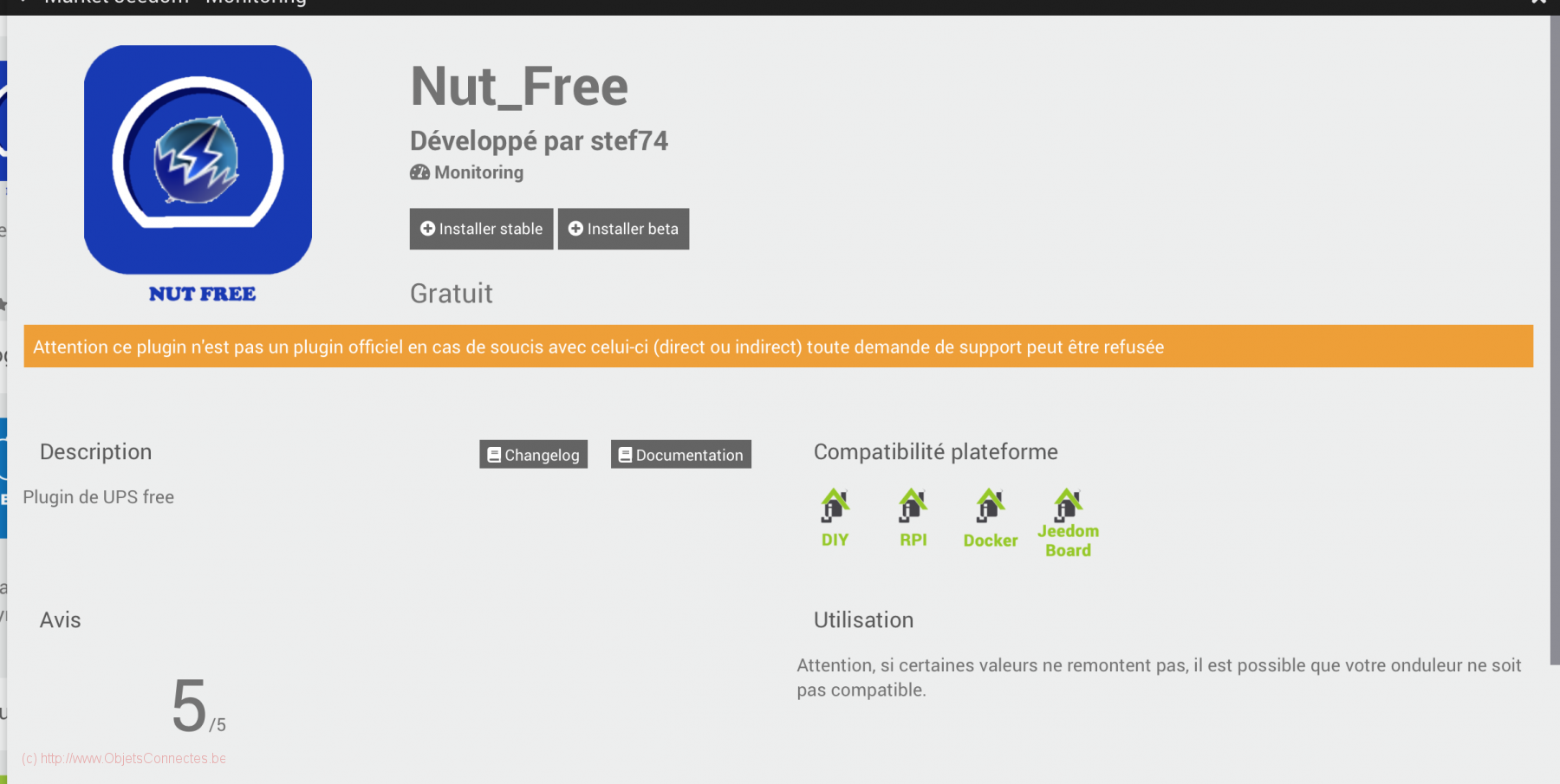
La configuration de l’onduleur
Une fois installé, activé et les dépendances lancées, le plugin se trouve dans Monitoring / Nut_Free
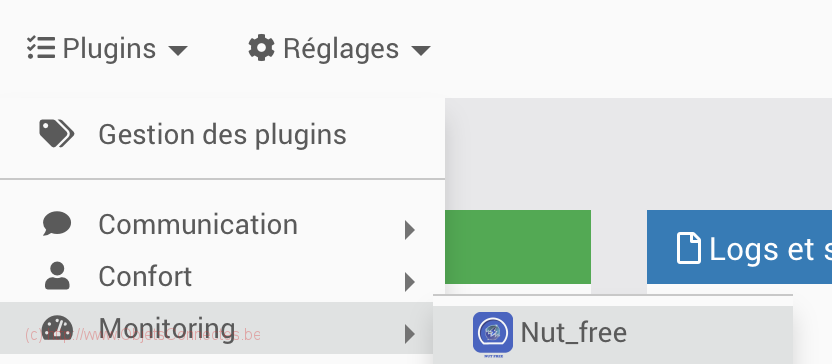
On clique sur « Ajouter » et on renseigne le nom de l’onduleur :
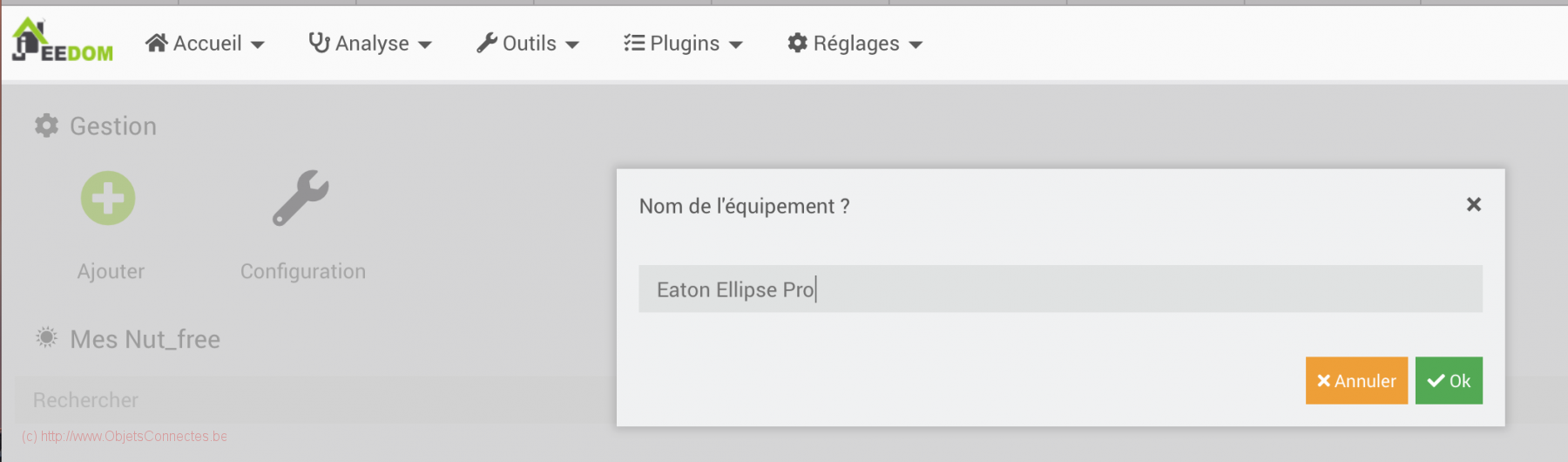
Dans Equipement, on choisit l’objet parent (souvent la pièce où se trouve l’onduleur) et on coche « Activer » et « Visible » (pour voir l’équipement dans le Dashboard de Jeedom). On remplit aussi l’adresse IP avec l’adresse IP du NAS Synology. Avec la fonction par défaut « Auto detection UPS? », le plugin Nut_Free de Jeedom trouvera les informations par lui-même.
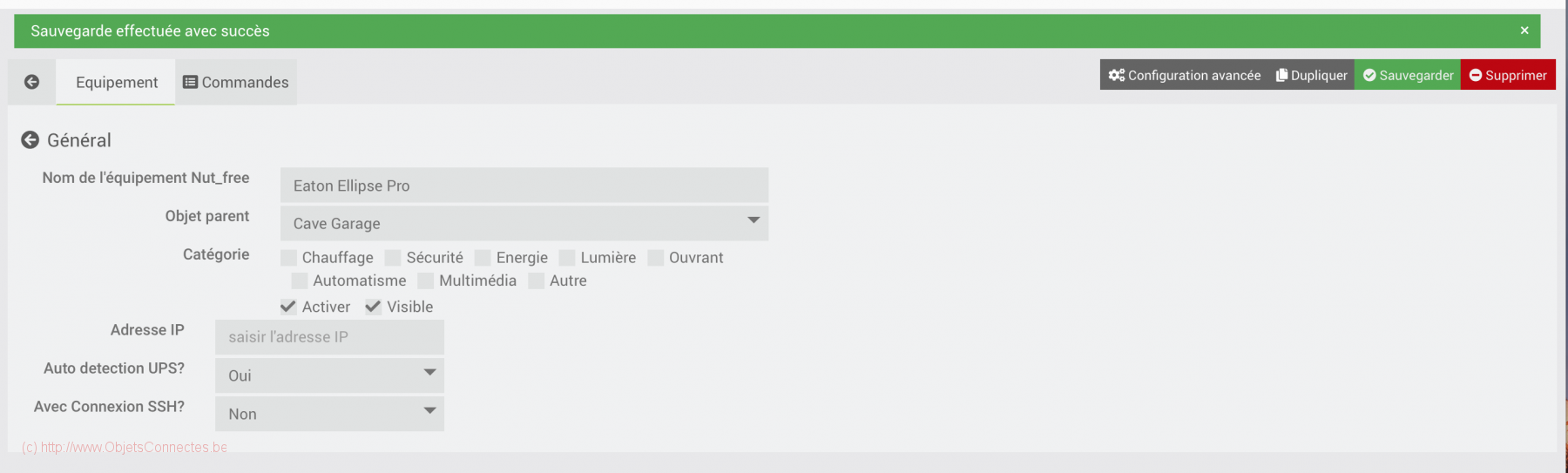
Ces informations sont finalement consultables dans le Dashboard de Jeedom.

On peut dès lors créer des scénarios et faire réagir Jeedom aux informations de l’onduleur.

L’onduleur Eaton Ellipse Pro et Home Assistant
Pour que Home Assistant dispose des informations sur l’onduleur, il faut ici aussi configurer le NAS Synology afin que ce dernier envoie les données de l’onduleur vers Home Assistant. Cela se fait dans Control Panel / Hardware & Power / UPS en cliquant sur le bouton « Permitted DiskStation Devices » et en introduisant l’adresse IP de la machine virtuelle qui héberge Home Assistant.
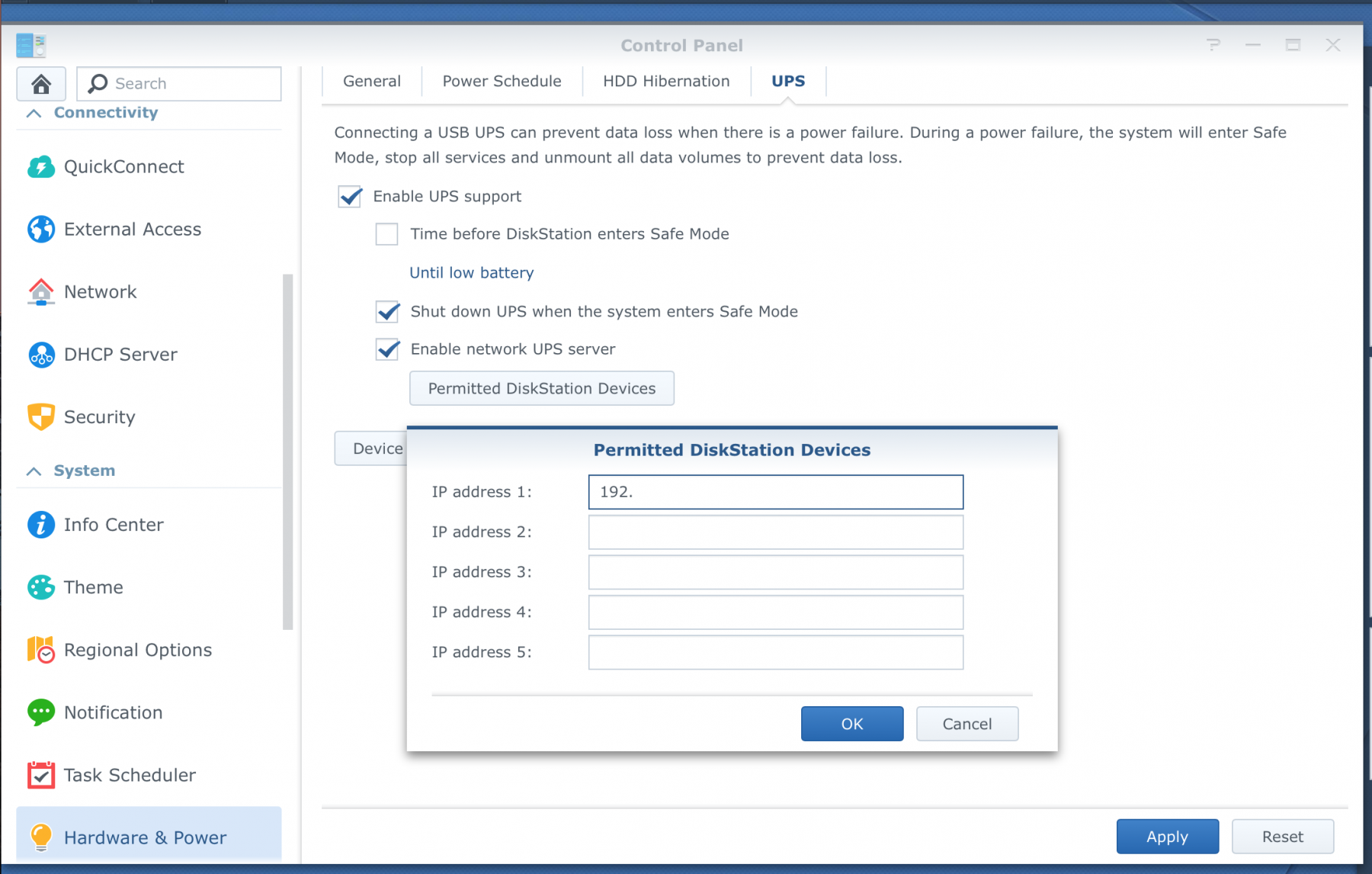
Dans Home Assistant, on installe ensuite l’intégration Network UPS Tools (NUT): https://www.home-assistant.io/integrations/nut/
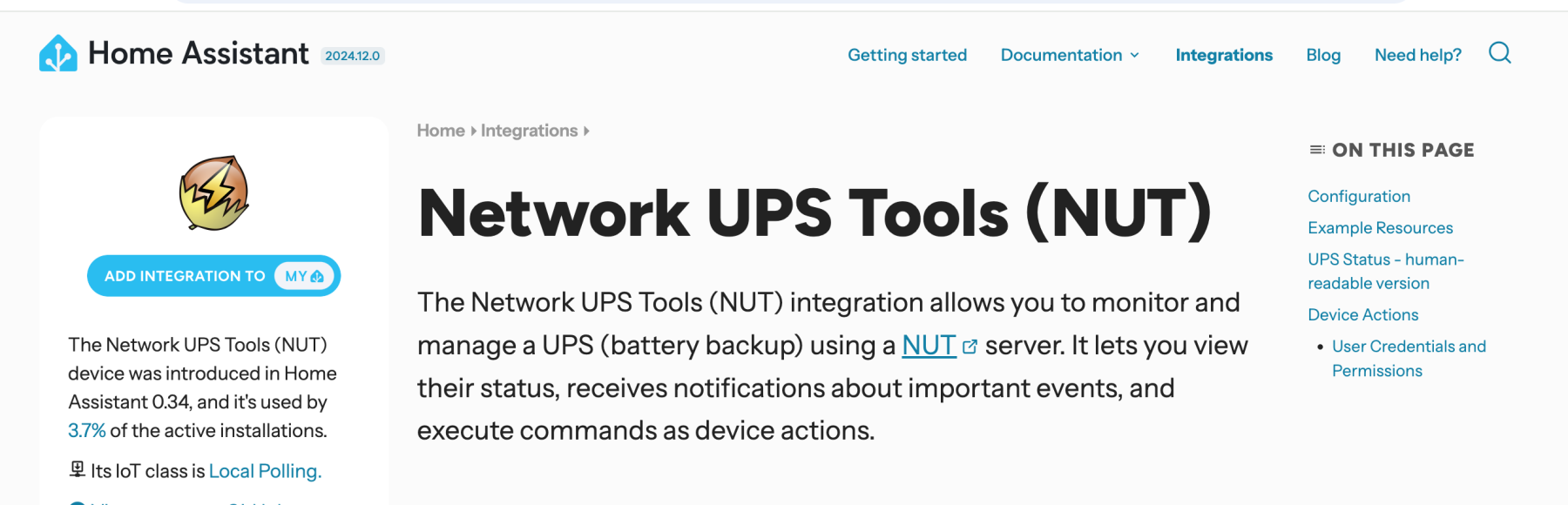
L’installation est rapide : il suffit de fournir l’adresse IP du NAS Synology avec le port par défaut du NUT, soit le 3493, et cela sans nom d’utilisateur ni mot de passe.
Home Assistant crée alors un appareil pour le EATON Ellipse PRO 650 avec les entités disponibles
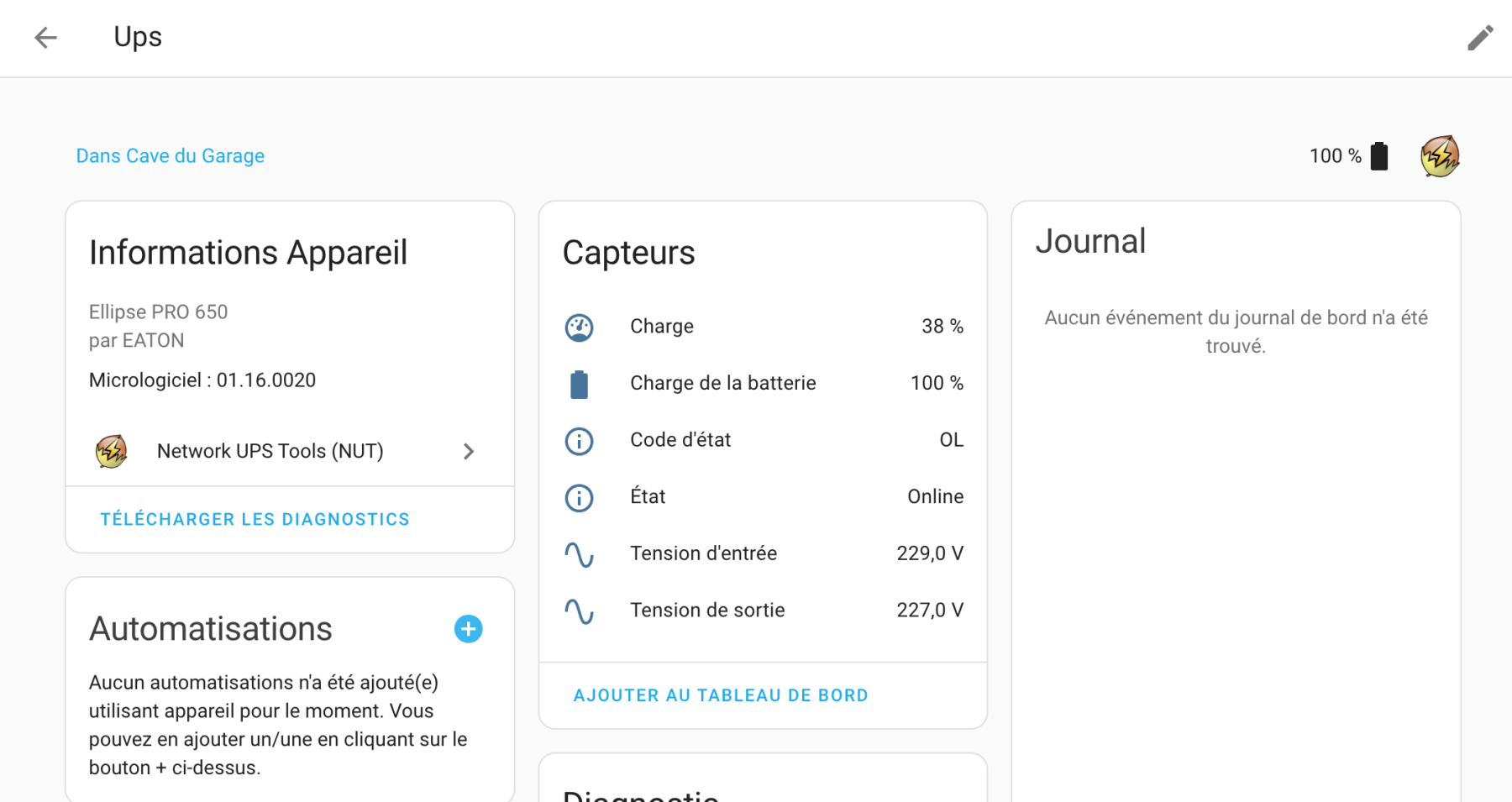
On peut utiliser cet onduleur dans les automatismes, comme pour recevoir une notification quand il y a une coupure de courant.
alias: UPS – Notification
description: « »
trigger:
– platform: state
entity_id:
– sensor.ups_etat
to: On Battery
id: battery
– platform: state
entity_id:
– sensor.ups_etat
to: Online
id: online
condition: []
action:
– choose:
– conditions:
– condition: trigger
id: battery
sequence:
– service: notify.mobile_app_1_s_phone
data:
message: Le Eaton Ellipse Pro est sur la batterie.
– conditions:
– condition: trigger
id: online
sequence:
– service: notify.mobile_app_1_s_phone
data:
message: Le Eaton Ellipse Pro n’est plus sur la batterie.
mode: single
Conclusions
Toute installation reposant sur l’usage d’un NAS Synology ne peut faire l’impasse sur un onduleur. C’est presque vital. A moins bien entendu de préférer endommager ses disques à chaque coupure de courant.
En choisissant une marque sérieuse comme Eaton et un modèle adapté aux NAS (Line Interactive), on obtient le meilleur rapport qualité-prix.
Le Eaton Ellipse Pro 650 s’intègre à merveille avec le NAS Synology et Jeedom. Et Eaton demeure une référence du genre. C’est donc le modèle que je recommande et dont je ne voudrais plus me passer.

Pieurre
Bonsoir et merci pour ce super tuto 🙂 Mon synology est désormais bien protégé des ces foutues micro coupures :/
Petite question: L’USB étant branché sur le NAS, comment gérer l’extinction du PC banché aussi sur le NAS en cas de coupure de courant ?
Une grand merci.
Pierre
ObjetsConnectesAdmin
Bonjour. Merci pour le gentil message. Ne travaillant que sur MAC (et ces MAC n’étant pas branché sur l’onduleur), je ne sais hélas pas vous aider.
Jean-François
Merci beaucoup pour ce tuto. Etant possesseur d’un NAS Synology, je souhaitais le protéger et tout ce que vous expliquez est limpide. Je vais acheter les yeux fermés.
Cdt
JF
ObjetsConnectesAdmin
Merci c’est gentil. J’ai encore eu une panne de courant de 3 minutes hier et le NAS a continué à fonctionner en permanence. J’étais content 🙂
dimatique
Bien le bonjour tous le monde j’ai un synology DS420 + brancher en usb sur l’onduleur Eaton 5p 650 mais il me dit accès refuser sur le plugin jeedom et je ne comprends pas alors que pourtant sur le synology j’ai bien autorisé l’adresse ip
chollet
Ce tuto est excellent.
MAIS, il passe sous silence un défaut majeur qui rend cet appareil inutilisable en milieu domestique: SON ODEUR INSUPPORTABLE ACRE DE PLASTIQUE SURCHAUFFE QUI ATTAQUE LES MUQUEUSES. Le SAV EATON sans discussion m’a renvoyé un appareil en demandant de mettre le premier dans un circuit de recyclage. Le second est rigoureusement identique et incompatible dans un local de vie.
Ceci ne remet pas en cause la performance technique, mais il faut ne rien cacher, et tout savoir avant d’acheter.
15 jours d’alternance charge décharge, et pas de diminution d’odeur! donc retour dans les délais prévus.
ObjetsConnectesAdmin
Bonjour. Je n’ai personnellement pas constaté ce problème (de ce que j’avais lu avant de l’acheter, rien n’y figurait à ce propos non plus). Après il est vrai que cet onduleur est placé chez moi dans un local technique bien aéré.
Ethan
Bonjour,
En cas de coupure, les quelques ms de prise de relai par l’UPS ne sont pas gênant pour le NAS?
Merci.
ObjetsConnectesAdmin
Bonjour. Je n’ai constaté pas le moindre problème sur les quelques (rares) coupures de courant. Et, depuis que j’ai cet onduleur, je n’ai plus eu le moindre problème avec les disques durs.